Cara Membetulkan Ralat Ketik Untuk Mencuba Semula Pada Lensa Snapchat
Cara Membetulkan Ralat Ketik Untuk Mencuba Semula Pada Lensa Snapchat
Kemas kini iOS tersedia OTA iaitu, anda boleh memuat turun kemas kini pada peranti anda dan memasangnya, tanpa menyambungkan peranti ke komputer. Anda juga boleh memuat turun kemas kini ke komputer anda dahulu, dan kemudian memasangnya pada iPhone atau iPad anda. Kaedah kedua, kaedah kemas kini tertambat, memerlukan iTunes pada Windows dan apl Finder pada macOS.
iOS 15.0.2 tidak mengemas kini
Kemas kini iOS biasanya dipasang tanpa masalah. Jika anda melakukan kemas kini OTA, peranti anda harus dicas sekurang-kurangnya 50% walaupun mengemas kini semasa telefon disambungkan kepada sumber kuasa adalah yang terbaik. Kemas kini yang ditambat cenderung mengambil sedikit masa lagi tetapi anda boleh menyandarkan peranti anda yang sentiasa hebat. Jika anda cuba memasang iOS 15.0.2, tetapi tidak dapat, cuba pembetulan di bawah.
1. Kemas kini kepada versi terkini
iOS 15.2 kini keluar. Jika anda menggunakan iOS 15.0.0 atau iOS 15.0.1, anda boleh mengemas kini terus ke iOS 15.2. Anda sebenarnya tidak perlu menaik taraf kepada iOS 15.0.2. Jika anda menghadapi masalah mengemas kini kepada mana-mana versi iOS 15, anda boleh mencuba pembetulan di bawah.
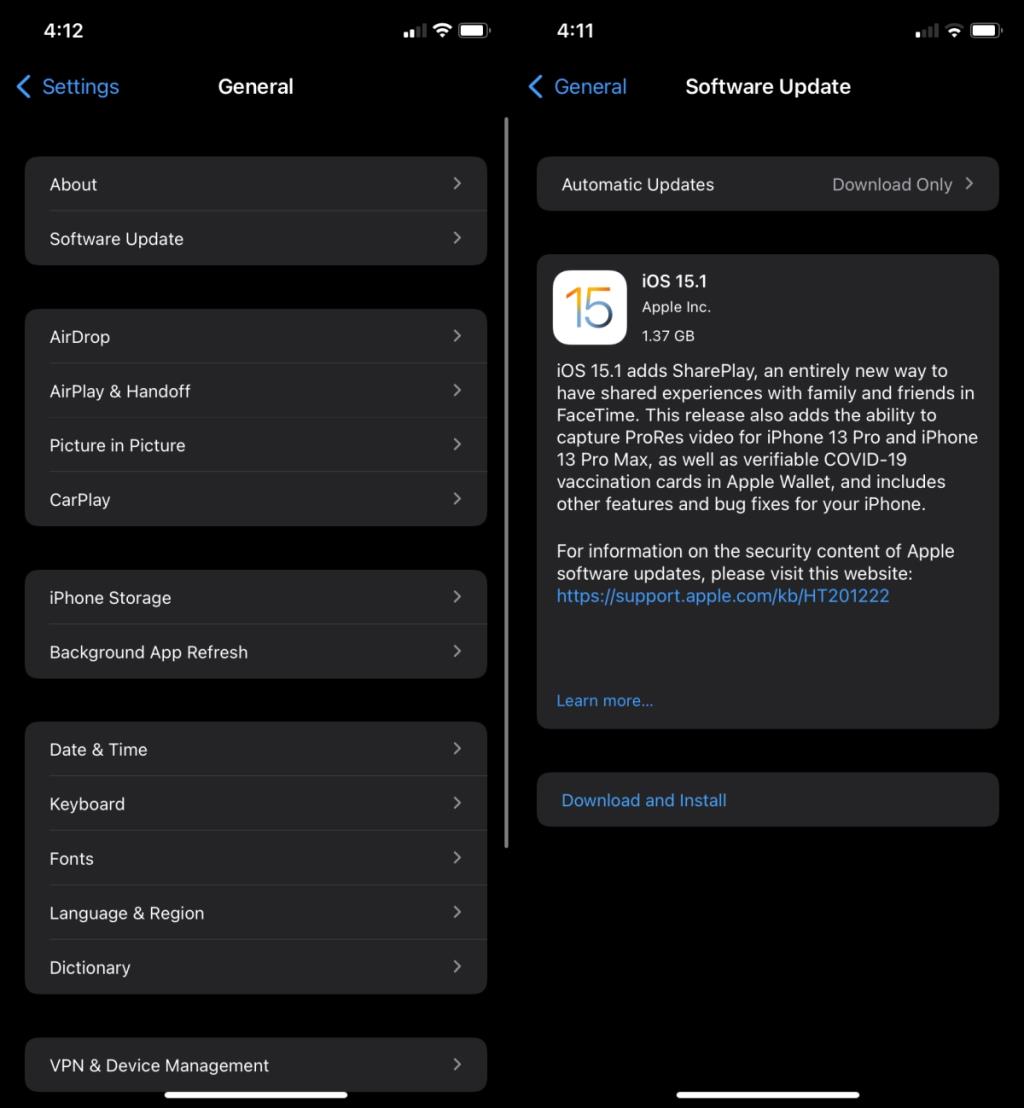
2. Kemas kini iTunes
Jika anda melakukan kemas kini tertambat pada Windows 10, anda mesti mengemas kini iTunes terlebih dahulu. Dengan setiap keluaran iOS utama, iTunes mendapat kemas kini. Jika apl tidak dikemas kini sebelum anda memulakan kemas kini untuk iPhone anda, kemas kini akan gagal.
Jika anda mengemas kini melalui Mac, pastikan anda menjalankan versi terkini macOS. Jika anda tidak mahu memasang versi terkini macOS, pastikan semua apl Apple lain pada sistem anda dikemas kini.
3. Padam dan muat turun kemas kini sekali lagi
Kemas kini, sama ada dimuat turun pada telefon anda atau desktop anda, boleh gagal jika ia dimuat turun agak lama dahulu. Jika kemas kini telah disimpan pada peranti anda selama lebih seminggu, lebih baik untuk mengalih keluarnya dan memuat turunnya semula.
Pada desktop, anda hanya boleh memadam fail melalui pengurus fail. Pada Windows, anda boleh menggunakan File Explorer dan pada macOS, anda boleh menggunakan Finder.
Pada Windows 10, fail berada dalam: C:\Users\YourUserName\AppData\Roaming\Apple Computer\iTunes\
Pada macOS, fail berada dalam: ~/Library /iTunes/iPhone Software Updates
Pada iPhone;
4. Periksa ruang simpanan
Model asas iPhone datang dengan ruang storan yang baik. Walau bagaimanapun, foto pada iPhone boleh mengambil banyak ruang kerana ia cenderung menjadi fail yang lebih besar. Jika iPhone anda kekurangan ruang, ia mungkin mengganggu proses kemas kini. Apple biasanya tidak menyatakan bahawa peranti mesti mempunyai sejumlah ruang storan kosong tetapi biasanya idea yang baik untuk mempunyai ruang kosong yang sepadan dengan saiz kemas kini. Contohnya, jika kemas kini iOS ialah 1.5GB, pastikan anda mempunyai sekurang-kurangnya 1.5GB ruang pada telefon anda selepas kemas kini telah dimuat turun.
Kesimpulan
Kemas kini iOS cenderung ke satu arah: anda sentiasa boleh pergi ke kemas kini seterusnya tetapi anda tidak boleh kembali ke versi sebelumnya sebaik sahaja Apple berhenti menandatanganinya. Proses menandatangani biasanya berhenti dua minggu selepas kemas kini seterusnya dikeluarkan. Tetingkap turun taraf kecil. Begitu juga, iOS akan memaksa anda untuk kemas kini terkini. Anda tidak boleh memilih versi yang lebih rendah semasa mengemas kini telefon anda. Menggunakan godam untuk memintas perkara ini tidak akan
Cara Membetulkan Ralat Ketik Untuk Mencuba Semula Pada Lensa Snapchat
Cara Menaik taraf Perisian Tegar Pada Penjejak Aktiviti Atau Jam Pintar
Jika anda mendayakan pemberitahuan untuk apl Twitter, ia akan memaklumkan anda apabila seseorang menyebut anda dalam tweet, atau menggemari atau mengetweet semula sesuatu yang anda tweet.
Apple Music ialah perkhidmatan muzik berasaskan langganan yang, kerana ia daripada Apple, dipaksa kepada anda apabila anda membuka apl Muzik pada peranti iOS anda. bila
Bagaimana Untuk Berkongsi Siaran Instagram Ke Cerita Anda
Bosan dengan cadangan rakan rawak di Snapchat? Ketahui cara untuk mematikan Tambah Pantas dalam tetapan Snapchat anda dan mengawal orang yang boleh menambahkan anda.
Cara menggunakan cabaran lensa pada Snapchat
Cara Mematikan Resit Baca Di Skype
Cara Menggunakan Terjemahan Google Luar Talian Pada Telefon Anda
Menggunakan iPad sebagai pencatat nota adalah bijak, tetapi aplikasi manakah yang terbaik? Ini adalah aplikasi kegemaran kami untuk mengambil nota dalam iPad.

![Cara Mematikan Skrin Percikan Muzik Apple Dalam Apl Muzik [iOS] Cara Mematikan Skrin Percikan Muzik Apple Dalam Apl Muzik [iOS]](https://tips.webtech360.com/resources8/r252/image-9677-0829094420163.jpg)